今回作成したのは「自身のTwitterUserID(数字のみの固有ID)を調べられる」iOSショートカットです。
Safariブラウザでtwitterサイトにログイン後、ページを開いた状態でSafariの共有から実行することでクリップボードにUserIDがコピーされます。
iOSショートカット「TwitterUserIDチェッカー」
iOSショートカット
「TwitterUserIDチェッカー」

使い方
ツイートおよび動画御覧ください。
あけましておめでとうございます🌅
— iOSのショートカットで遊ぼう (@iOS_SC_ASOBOU) January 18, 2021
TwitterUserIDチェッカーhttps://t.co/3NkDPPgv1q
ツイッターの自分の数字UserIDを調べられるiOSショートカットを作りました。
SafariでTwitterサイトにログインしてから共有経由で実行します(動画)
なお、他人のは無理です。 pic.twitter.com/UFWVIzMeTR
TwitterのUserIDとは?
Twitterの日本語名と@英字名はいつでも自由に変えられてしまいますが、このショートカットで取得できるUserIDというのは、裏で管理されているアカウント毎の固有の数字となり、アカウントが生きている限りは変わることはありません。
使いみち。TwitterのDM送信リンクの作成などに
じゃあ、どんなときにこのUserIDが必要になるかといえば、自身のTwitterアカウントへのDM送信テキストリンクを作るときなどですね。
上記は、うち開発の「Twitter画像・動画取得」iOSショートカットの購入者専用鍵アカウントへDMを送れるリンクです。購入のためにDMやり取りがあります。最後の「recipient_id=XXXXXXXXXX」の部分にUserIDを指定すると、その人へのDMリンクになります。「Twitter画像・動画」iOSショートカットに興味がある場合は、こちらからどうぞ。
Webで活動している人/Web関係職の人向けに
自身のHPやblogなどにTwitterDMリンクを設置したい場合や、Web関係でお客さんのサイト作成で必要になったときなどに使えます。なお、Safariでtwitterページにログイン済みで実行する必要があるので、他人のUserIDを調べることはできません。
またWeb版のTwitter設定→アカウントからでも見られるといった解説サイトがありますが、自分は少なくとも現在のTwitterのWeb版の設定では見ることができなかったので、今回これを作成しました。
iOSショートカットは正規表現および後方参照も可能
このiOSショートカットの処理内容ですが、twitterWeb版ではログインしているページソースにUserIDが吐き出されるので、それを正規表現で抽出して通知およびクリップボードにコピーしているだけです。そう、iOSショートカットは正規表現&後方参照が可能です。
web技術関係の方はこれだけで「え?いろいろできるじゃん」と思うかもしれません。その処理手続きの参考iOSショートカットにもなっているかと思います。
なお余談ですが、Twitterはリクエストまで自動化されたWebスクレイピングを禁止しています。その手の処理を実行するとアカウントが凍結される可能性があります。
ただし、このiOSショートカットは、Safariで手動で開いたtwitterページのレンダリング済みの静的なソースを解析しているだけで、Twitterサーバーへのリクエストまでは自動化されていないので大丈夫だと思います。人力の場合、手動でページソースを開いてからUserIDが記載されているところを探してコピーするといった作業が必要ですが、その手続きを自動化しているだけです。
それでは。